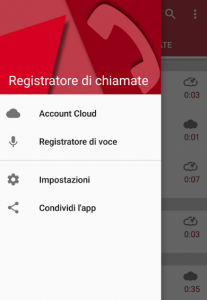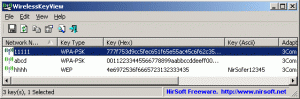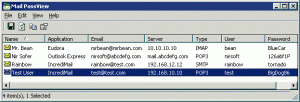Ormai quasi tutti hanno una webcam e sono in grado di usarla per chattare. Spesso però si vorrebbe poterla usare per registrare dei video più o meno lunghi, ma la stragrande maggioranza delle webcam in commercio non ha l’opzione che possa permetterlo. A questo si può ovviare con un software specifico.
Innanzitutto scarica il programma Debut Video Capture che è freeware, quindi non dovrai pagare nulla; per il download puoi usare il link che ho aggiunto fra i siti utili. Scaricato e installato il programma, aprilo e avrai davanti la schermata nell’immagine. Assicurati che la tua web cam sia collegata, accesa e correttamente configurata.
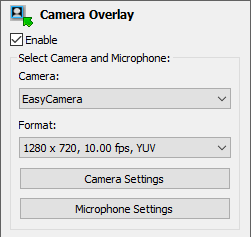
ella schermata visualizzata, in alto a sinistra clicca sull’icona rappresentante una web-cam. Se la tua videocamera è configurata correttamente, all’interno della schermata del programma compariranno le immagini catturate in diretta dalla web-cam. La fluidità e qualità delle immagini dipenderà direttamente dalla tua camera. Per cominciare a registrare clicca sull’icona evidenziata nell’immagine. Per mettere in pausa la registrazione, clicca sull’icona subito a destra, per riprenderla di nuovo sul tasto evidenziato e per terminarla sul tasto dello stop.
Terminata la ripresa del video, clicca sull’icona dello stop. Il tuo video ora puo essere salvato. Clicca sull’icona Recordings in alto e si aprirà la finestra contenente i video che hai registrato. Da qui puoi vederne un anteprima; se sei soddisfatto del risultato, clicca su Save As, seleziona la cartella dove salvare il video e scegli il nome. Il programma ci metterà un po’ a salvare il video che sarà in formato.wmv.